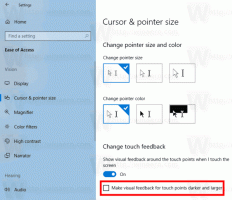Firefox에서 창의 맨 아래로 탭을 이동하는 방법
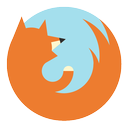
답장을 남겨주세요
Opera 12.x의 이전 사용자로서 저는 브라우저에서 완전히 사용자 정의 가능한 UI를 사용하는 데 익숙합니다. 내가 했던 한 가지 변경 사항은 탭을 브라우저 창의 맨 아래로 이동하는 것이었습니다. Firefox로 전환한 후 탭 표시줄을 화면 하단으로 이동하는 해당 옵션을 찾지 못했습니다. 그래서 제가 사용하고 있는 솔루션을 공유하고자 합니다.
아시다시피, 최근에 다음을 수행할 수 있는 Tab Mix Plus 확장에 대해 다루었습니다. 여러 행의 탭, 다른 유용한 기능과 함께. 동일한 확장을 사용하여 탭을 맨 아래로 이동할 수 있습니다.
- 추가 기능 관리자를 엽니다. 주황색 Firefox 버튼을 클릭하고 적절한 메뉴 항목을 선택하십시오. 메뉴 표시줄을 활성화한 경우 도구 -> 추가 기능을 클릭합니다.
- 검색 상자를 클릭하고 입력하십시오 탭 믹스 플러스. 검색 결과를 보려면 Enter 키를 누르십시오.
- 설치 탭 믹스 플러스 추가 기능. 추가 기능에서 요구하는 대로 브라우저를 다시 시작합니다.
- Firefox가 다시 시작되면 TabMix의 자체 세션 관리자를 비활성화하라는 메시지가 표시됩니다. 모든 최신 버전의 Firefox에는 TabMix의 세션 관리자와 충돌할 수 있는 세션 관리자가 내장되어 있으므로 여기에서 "예"를 클릭하고 비활성화해도 됩니다.
- 이제 탭을 맨 아래로 이동하도록 Tab Mix Plus 확장을 구성해야 합니다. 해당 옵션은 기본적으로 구성되어 있지 않기 때문입니다. 추가 기능 관리자를 다시 열고 "확장" 범주를 클릭합니다. 설치된 확장 프로그램 목록이 화면에 나타나며 탭 믹스 플러스 확장 프로그램을 찾을 수 있습니다. "옵션" 버튼을 클릭하십시오.
- 탭 믹스 플러스 옵션에서 디스플레이 섹션으로 전환하고 탭 바. 찾기 위치 드롭다운 상자를 선택하고 다음으로 설정합니다. 하단(컨텐츠 하단).
- 확인을 클릭합니다. 변경 사항은 즉시 적용됩니다.
하단의 탭을 즐기세요. Mozilla가 Firefox의 최근 릴리스에서 일부 사용자 정의 옵션을 제거했지만, 애드온은 여전히 다른 주류에는 없는 비할 데 없는 수준의 사용자 정의를 허용합니다. 브라우저.